Fichiers Monarch Classic
Data Prep Studio permet d’utiliser des modèles et projets Monarch Classic existants.
Vous pouvez donc profiter de la robustesse des masques et de l’extraction de Monarch Classic et utiliser des modèles prédéfinis pour l’exploitation de vos états.
Remarquez cependant que les tables issues de fichiers Monarch Classic se comportent de manière légèrement différente à celles en provenance d’autres sources :
-
Les tables associées à un fichier Monarch Classic ne s’affichent pas dans la fenêtre Aperçu.
-
Les données d’états associés à un fichier Monarch Classic s’affichent sous forme de tables dans la fenêtre Préparer mais elles ne peuvent pas y être préparées.
Les fonctionnalités Monarch Classic suivantes se traduisent dans Data Prep Studio à l’ouverture d’un fichier Monarch Classic :
-
Données capturées par tous types de sélecteur
-
Régions multi-colonnes
-
Champs calculés à base de formule au moyen de toutes les fonctions intégrées de Monarch Classic
-
Filtres nommés
-
Tris nommés
-
Champs calculés de table de recherche
-
Plusieurs états
-
États PDF
-
Projets utilisant des bases de données
-
Projets à exportations nommées (sauf exceptions listées plus bas)
-
Recherches extérieures
-
Champs du paramètre d’exécution
-
Définitions de récapitulatif
-
Fonctions définies par l’utilisateur
-
Signets
-
Couleurs de l’état
Les fonctionnalités suivantes des modèles Monarch Classic ne sont actuellement pas prises en charge dans Data Prep Studio :
-
Modèles extérieurs – Les définitions de modèles extérieurs au sein d’un modèle Monarch Classic sont simplement omises à l’importation du modèle dans Data Prep Studio.
-
Champs modifiés par l’utilisateur – Les champs modifiés par l’utilisateur s’affichent avec des valeurs nulles dans Data Prep Studio.
-
Masquage de champs d’état – Data Prep Studio ne gère pas le masquage par remplacement par alias constant. Si le modèle Monarch Classic spécifie un masquage de type Remplacement par alias constant pour un champ, Data Prep Studio lui substitue un masquage d’un autre type imitant au mieux le masquage de type Remplacement par alias constant spécifié.
-
Projets à entrées et modèles de sources S3, HTTPS et FTPS (sources Web nécessitant une authentification)
-
Index d’état – Les définitions d’index d’état présentes dans le modèle Monarch Classic sont ignorées dans DPS.
Les exportations de projet Monarch Classic suivantes ne sont actuellement pas prises en charge dans Data Prep Studio :
-
Exportations d’état
-
Exportations de mappage CAR (masquage par remplacement par alias constant)
-
PDF (.pdf)
-
dBase (.dbf)
-
Texte fixe (.txt)
-
Tableau Data (.csv) (REMARQUE : Les exportations Tableau Hyper et Tableau Server sont prises en charge)
-
Fichier Web (.htm, .html)
-
Personnalisé
-
Exportations Access avec mot de passe
-
Exportations Access avec Update ou UpdateAndAppend
-
Toute exportation spécifiant un mappage de colonnes (types de fichier Excel et Access)
-
Toute exportation spécifiant un fichier d’exception de mise à jour (Access)
Ouvrir un fichier Monarch Classic
-
Choisissez Ouvrir des données sur la page Départ et sélectionnez Fichier Monarch Classic dans la boîte de dialogue Sélectionner la source de données.
-
Accédez à l’emplacement du fichier voulu dans la boîte de dialogue Ouvrir.
-
Sélectionnez le fichier et cliquez sur Ouvrir.
Projets Monarch Classic
Si vous ouvrez un projet Monarch Classic, le modèle est représenté sous forme de table dans la fenêtre Préparer. Les états associés au modèle figurent sous forme de sous-tables.
La sélection de l’état associé à un projet Monarch affiche l’état dans la vue État.
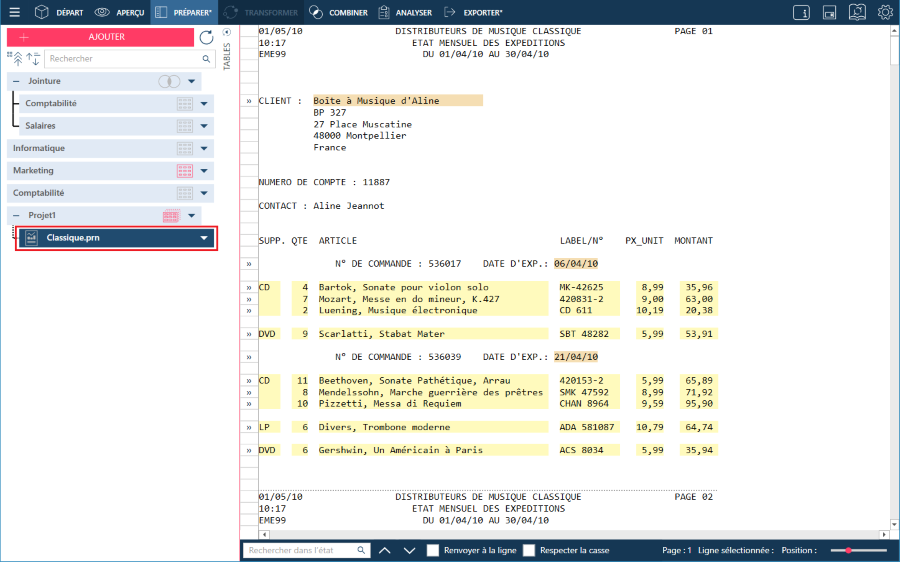
En cliquant avec le bouton droit dans la vue État, on obtient un menu contextuel qui permet de :
-
Ajouter, modifier ou supprimer des signets
-
Modifier l’état dans la fenêtre Conception de l’état
-
Copier le texte sélectionné
-
Rechercher le texte sélectionné dans un état ouvert ou dans tous les états ouverts
Remarques :
-
Vous pouvez préparer, transformer et combiner les données si vous sélectionnez la table (modèle) principale.
-
Vous ne pouvez que visualiser les données si vous sélectionnez un état (sans préparation, transformation ni combinaison admise).
-
Pour ajouter d’autres états, cliquez sur la flèche de liste déroulante à côté du nom de la table principale et choisissez Ajouter un état.
-
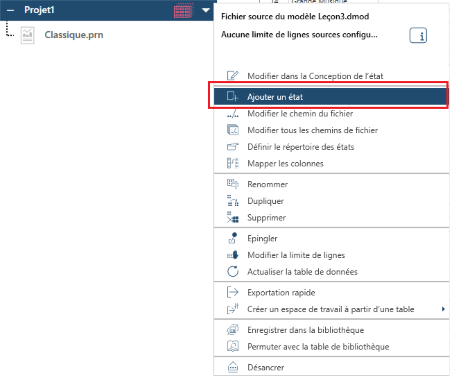
Remarque : Vous devez sélectionner un état compatible avec le modèle ouvert. Vous ne pouvez pas ajouter le même état que celui déjà utilisé dans le modèle. Si c’est le cas, l’état est ignoré et n’est pas ajouté au modèle. La fenêtre d’avertissement suivante s’affiche :
-
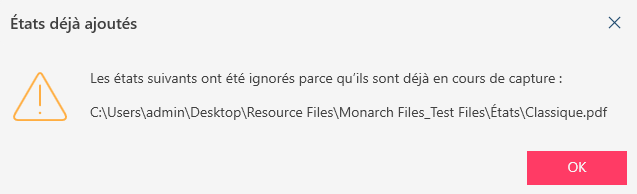
-
-
Pour modifier le chemin d’un fichier d’état, cliquez sur la flèche de liste déroulante à côté du nom de la table principale et choisissez Modifier le chemin du fichier.
-
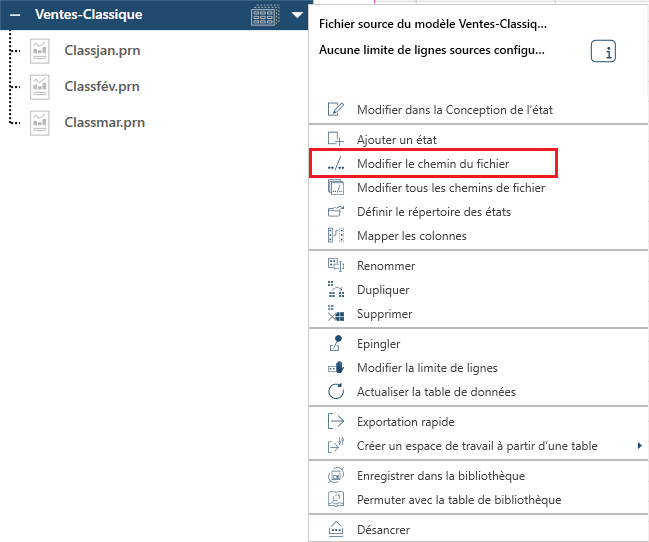
-
Pour modifier le modèle associé à un fichier Monarch Classic, choisissez Modifier dans la Conception de l’état.
-

-
Pour supprimer un état, cliquez avec le bouton droit sur l’état à supprimer et choisissez Supprimer l’état dans le menu contextuel :
-
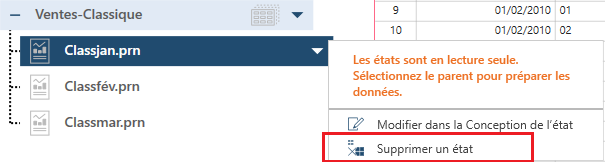
-
Si vous ouvrez un projet dont le modèle ne peut pas être localisé, Data Prep Studio ouvre une boîte de dialogue indiquant que le modèle est introuvable. Cliquez sur le bouton Parcourir pour rechercher le modèle et désigner l’emplacement correct.
-
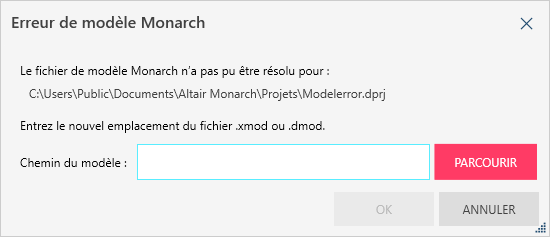
Une boîte de dialogue similaire s’ouvre si l’état associé à un modèle est introuvable.
Modèles Monarch Classic
Si vous ouvrez un modèle Monarch Classic, il est représenté sous forme de table dans la fenêtre Préparer. Aucune donnée n’y figure à ce stade.
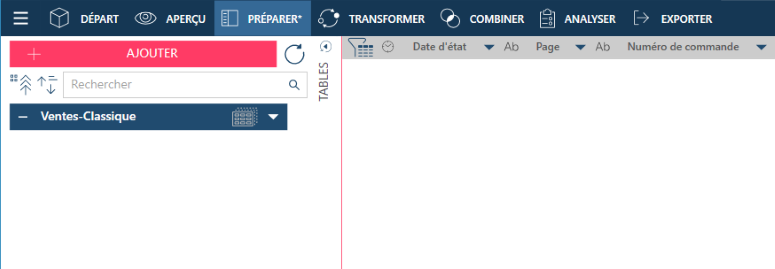
Pour afficher les données, vous devez ajouter des états compatibles avec le modèle. Cliquez pour ce faire sur la flèche de liste déroulante à côté du nom de la table principale et choisissez Ajouter un état :
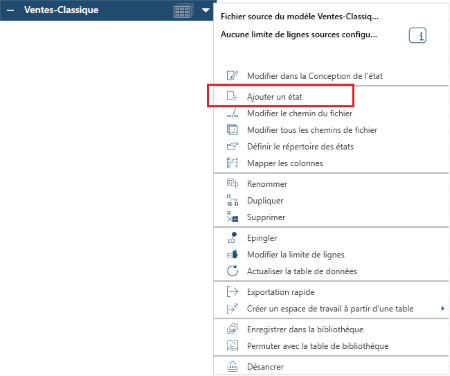
Remarques :
-
Vous pouvez préparer, transformer et combiner les données uniquement si vous sélectionnez la table principale. Vous ne pouvez que visualiser les données si vous sélectionnez un état (sans préparation, transformation ni combinaison admise).
-
Le chargement dans l’application d’un projet/modèle contenant des éléments que Data Prep Studio ne prend pas en charge donne lieu à l’apparition d’une fenêtre d’avertissement.

-
Vous ne pouvez pas ajouter le même état que celui déjà utilisé dans le modèle. Si c’est le cas, l’état est ignoré et n’est pas ajouté au modèle. La fenêtre d’avertissement suivante s’affiche :
-
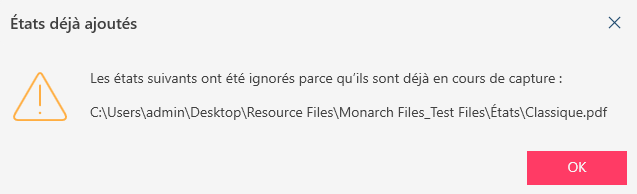
© 2025 Altair Engineering Inc. All Rights Reserved.